1. 概述编辑
1.1 版本
| FineBI 版本 | WeLink 管理插件版本 | 功能变动 |
|---|---|---|
| 6.0 | V11.0.68 | - |
| 6.0.4 | V11.0.74 | 定时调度支持推送「图片消息」,无需再通过链接跳转查看 |
1.2 应用场景
微信、钉钉、飞书、WeLink 定时推送消息时,除了支持推送链接消息,还支持推送图文消息、文件消息和图片消息。
注:APP 通知仅支持链接消息,其他消息类型都将转为链接消息进行发送。
1.3 环境准备
实现推送消息前,需要先完成集成。
2. 操作步骤编辑
各个三方集成插件推送消息的操作步骤相同,本文以企业微信推送为例进行讲解。
定时任务的推送消息设置步骤详情参见文档 微信定时推送消息 。在「文件处理」页面,勾选「客户端通知」。
1)推送终端选择:微信通知,选择先前新建好的应用。
2)设置消息类型:点击消息类型下拉框出现链接消息、图文消息、文件消息、图片消息。
如下图所示:
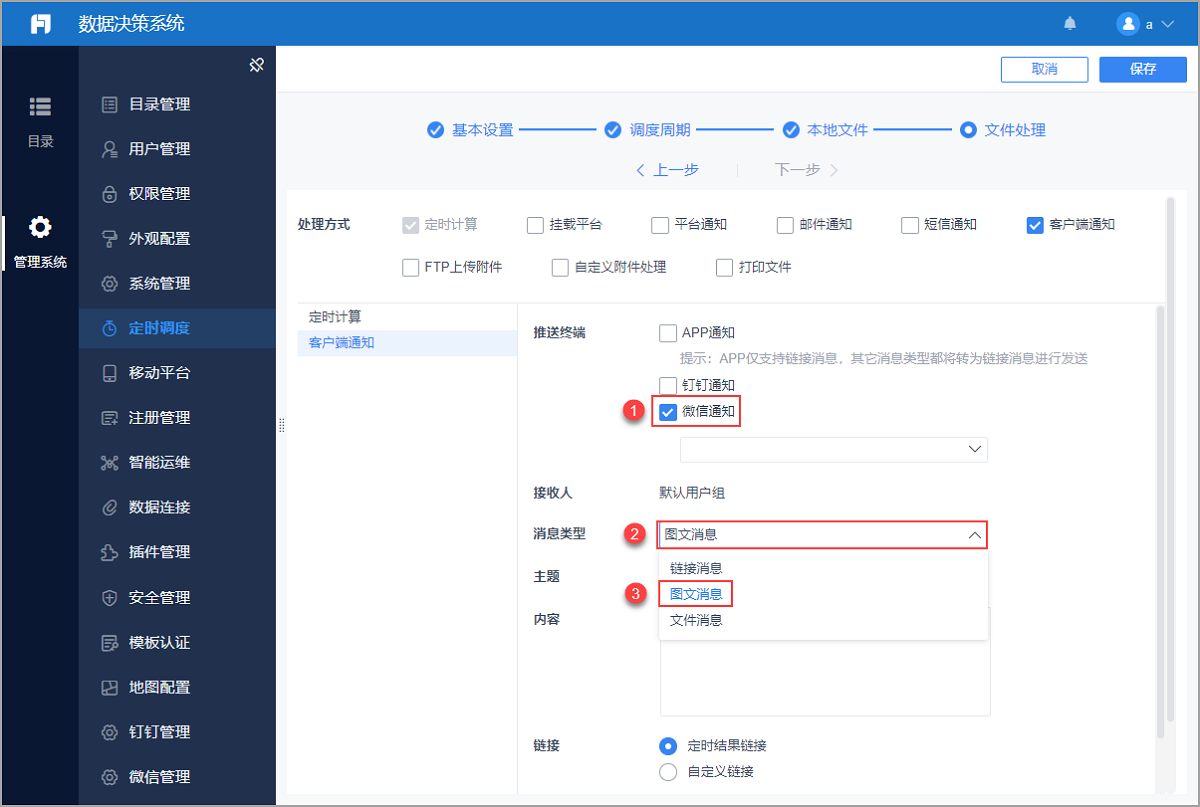
2.1 链接消息
| 消息参数 | 是否必填 | 说明 |
|---|---|---|
| 主题 | 必填 | 消息标题 |
| 内容 | 必填 | 消息概要 |
| 链接 | 必填 | 自定义链接 |
2.2 图文消息
| 消息参数 | 是否必填 | 说明 |
|---|---|---|
| 主题 | 必填 | 消息标题 |
| 内容 | 必填 | 消息概要 |
| 链接 | 必填 | 外链 |
| 封面图 | 选填 | 不填则不显示,建议尺寸 640*320,即宽高比 2:1,5M 以内 JPG、PNG 格式图片 |
填写主题和内容,设置链接,点击图片上传按钮上传封面图片,如下图所示:
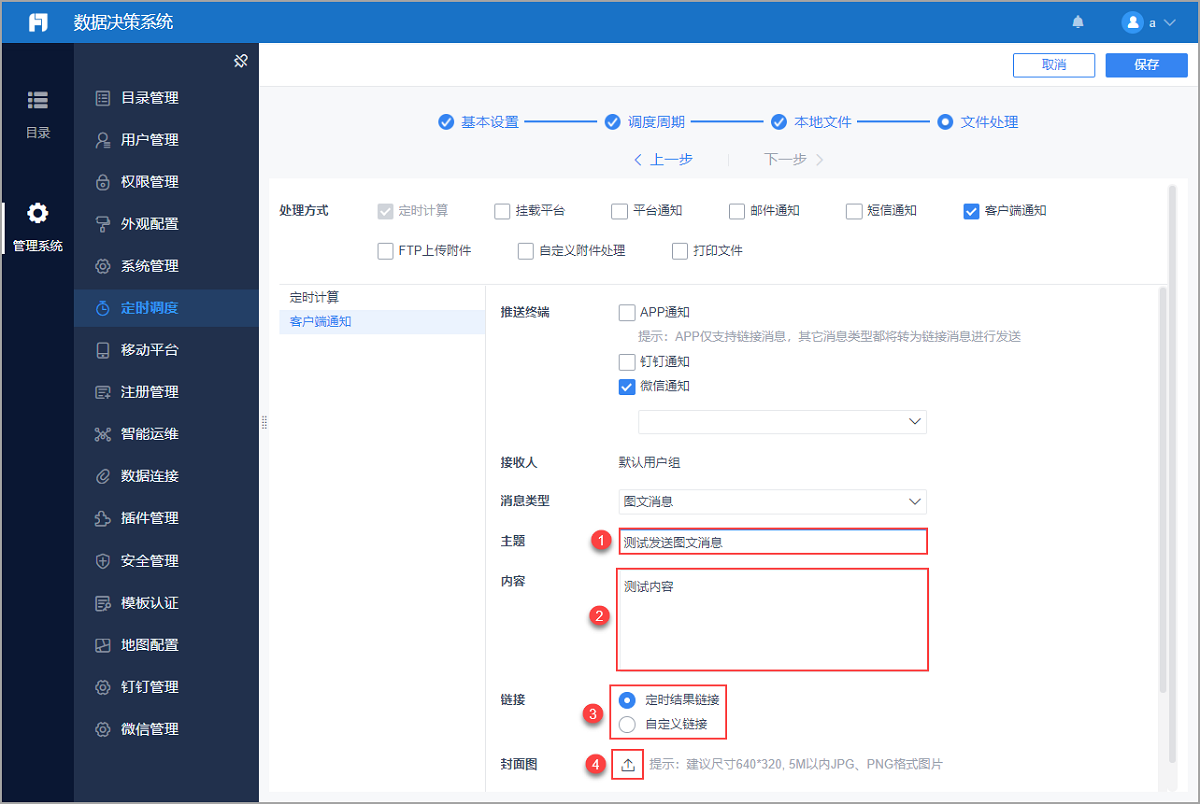
设置好定时任务之后,每次执行任务,微信会接收到带封面图片的消息,如下图所示:
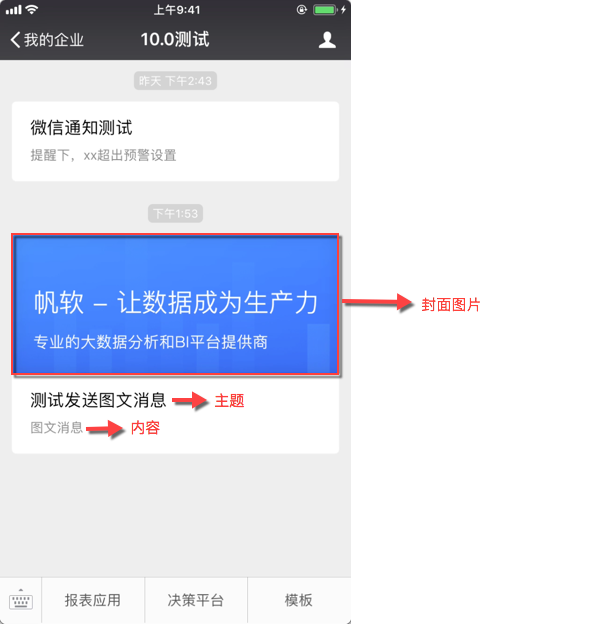
2.3 文件消息
| 消息参数 | 是否必填 | 说明 |
|---|---|---|
| 主题 | 必填 | 消息标题 |
| 内容 | 必填 | 消息概要 |
| 定时结果附件 | 必填 | 如附件存档生成了 excel03、excel07、word、pdf 多个附件 可以选择其中的一个 如果某个附件没有生成,则不显示 附件大小不能超过 10M |
消息类型选择文件消息。填写主题和内容,定时结果附件选项为附件存档生成的 excel03、excel07、word 以及 pdf 附件,这里选择 pdf 格式的定时任务附件,如下图所示:
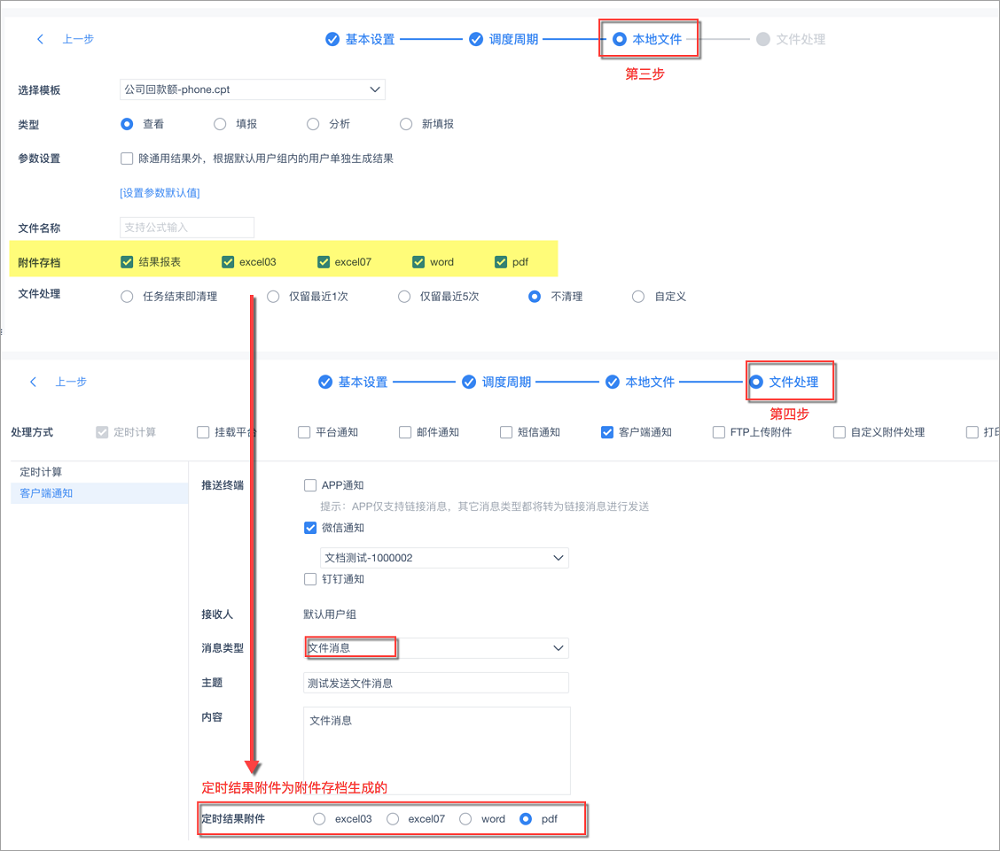
设置好定时任务设置之后,每次执行任务,微信会接收到带pdf文件的消息,下载该文件后打开,呈现为 pdf 格式的报表预览结果,如下图所示:
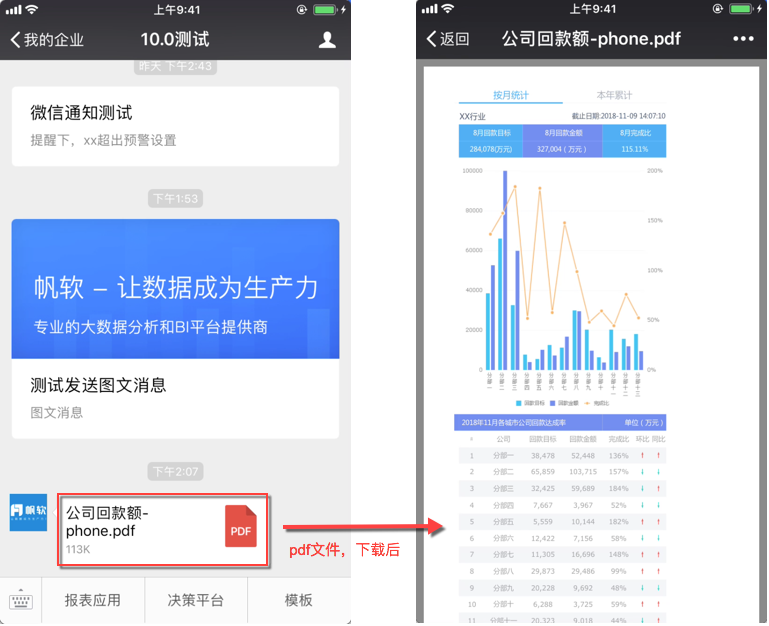
2.4 图片消息
V11.0.74 版本及之后的微信、钉钉、飞书、WeLink 插件推送的消息类型支持「图片类型」,以快照的形式发送,可直接查看图片,无需再通过链接跳转查看。
注:WeLink 推送到群的图片消息,只能在云空间打开。
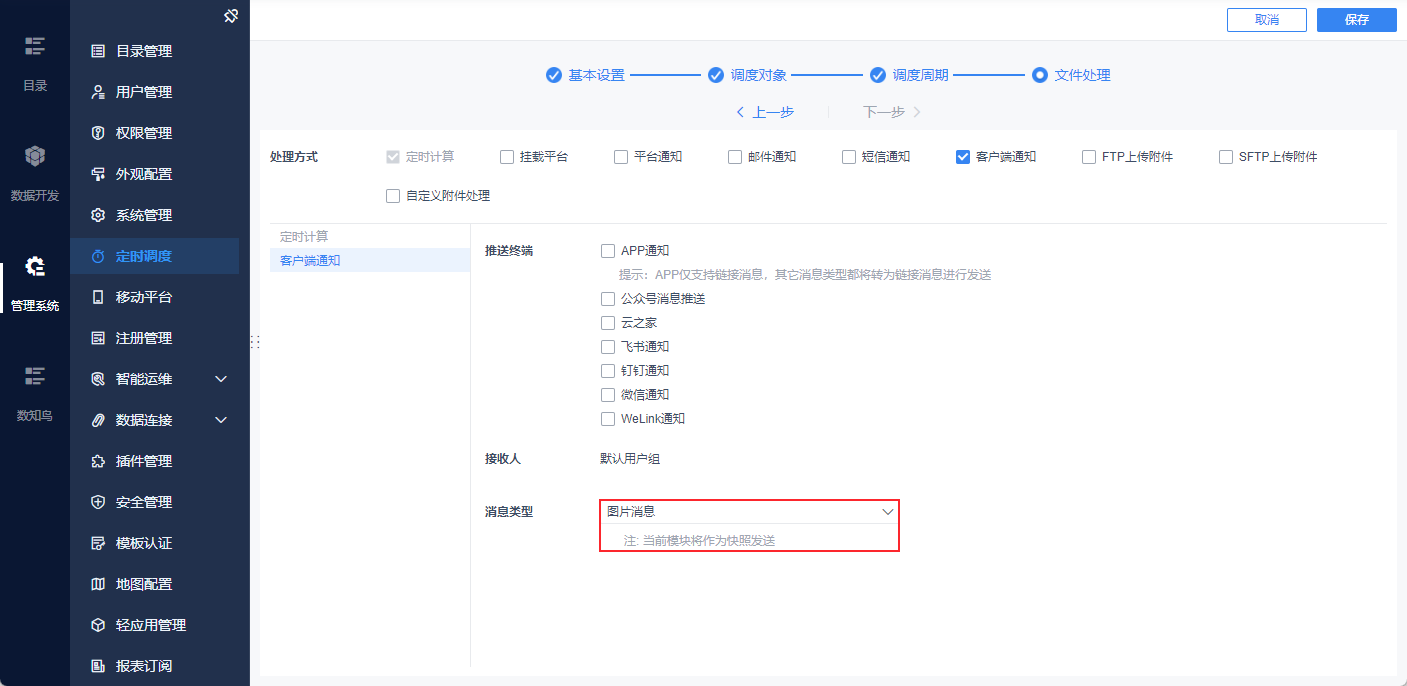
实现效果如下图所示:
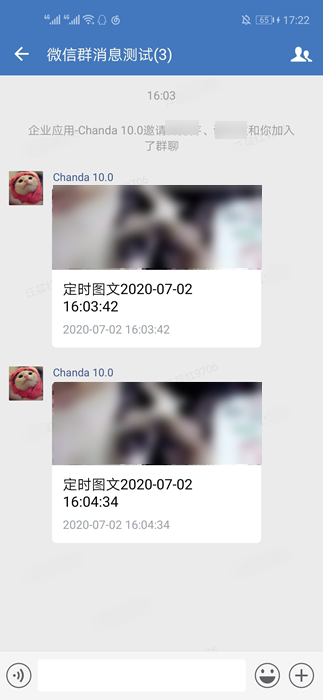
3. 注意事项编辑
钉钉设置了重复推送消息,但只能收到一条。这是由于 钉钉App 本身的限流政策导致的。
在推送消息时,可以给消息的主题或者内容添加一个时间变量 ${now()}(也可以是别的变量),即可解决该问题,设置方法如下图所示:


